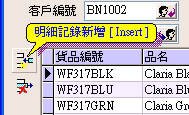「資料控制列」是操作整個應用系統相當重要的一部份,有關資料記錄的搜尋、新增、修改、刪除、列印…等控制按鈕,本列為整個系統極重要之靈魂部份,主要包含功能如下:
· 重讀
· 搜尋
· 新增
· 修改
· 刪除
· 列印
以下「儲存」、「復原」兩個按鈕,只有當系統進入新增或修改的編輯模式時,才會被觸發可用。
· 儲存
· 復原
關於資料記錄指標的移動,主要提供了四個控制按鈕,可讓順利往上或往下捲動您的資料庫內容,亦可直接跳往「首筆」或「尾筆」的記錄內容。
![]()
· 首筆
· 上筆
· 下筆
· 尾筆
重讀
在網路多人共用的情形、重讀鈕最主要用來顯示目前最新的資料內容。
搜尋
系統提供非常詳盡的查詢方式,可使用動態查詢、過濾查詢、模糊查詢等方式任意對您的資料進行搜尋,當您在控制列上按下「搜尋」鈕,電腦會彈出動態搜尋視窗。
動態搜尋視窗
先挑選欲搜尋的欄位,例如貨品編號或品名,電腦會將您挑選的這個欄位內容依序排列,然後在欲搜尋的內容框內輸入字串,它會搜尋出最接近的資料,並將資料指標移往該筆記錄上。

進階搜尋
如果這樣的查詢方式不能滿足您的需求,可在動態搜尋視窗中再按「進階搜尋」鈕。它支援了多種不同的搜尋方式,包含字母大小寫異同的區分還有內含文字串的條件、首字符合的條件…等,只要您有一點模糊的印象,一定可以找出您想要的資料。
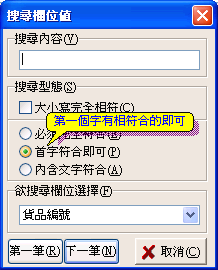
過濾查詢
先挑選欲過濾的欄位,再設定其過濾的條件內容或範圍區間,電腦會自動將不符合條件的資料剔除,如果要顯示全部的資料內容,記得要回到這裡來清除設定的過濾條件哦!
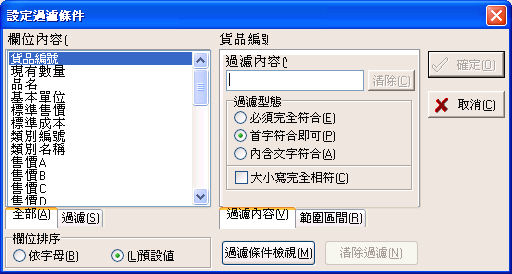
新增
當您按下此鈕後,所有可輸入的欄位將被清為空白,以供您鍵入資料,此時「儲存」、「復原」鍵,會變成可使用狀態,按「儲存」鈕可讓您將目前所鍵入之資料存檔,但您若按下「復原」鍵,代表放棄您目前所鍵入的資料,所有資料將恢復成原來的樣子。
修改
可讓您用來修改已存在的資料記錄內容,修改後必須記得按「儲存」鈕存檔,如果您不按「修改」鍵,直接在欲修改的欄位上進行編輯也可以,系統會自動感知,立動觸發為修改模式。
刪除
當您按下「刪除」鈕,系統並不會馬上將資料刪除。
此時會出現一對話方框,請您再一次確認是否真的刪除畫面上所顯示的這筆記錄,當您按下「確定」後,資料便會被刪除,若您按「取消」則表示放棄刪除動作 。
列印
列印可選擇多項的輸出方式,目前支援輸出至Word文書處理格式、Excel試算表格式、Outlook電子郵件、Jpeg影像格式…,輸出後您可以任意更改資料成您所需要的內容。
![]()
儲存
將目前正在編輯中的資料存檔,本按鈕只有當您按下「新增」或「修改」鈕時,才會觸動成可用狀態。為了避免使用者不小心誤觸本鈕,將錯誤資料存入檔案中,所以平常此鈕係以灰色不可使用狀態呈現。
復原
此鈕只有當您進入「新增」、「修改」模式時,才會呈現可使用狀態,主要用來當您進行記錄編輯時,發現目前所鍵入的資料錯誤,想要反悔放棄目前所鍵入之資料記錄,恢復成原來的記錄時使用,必須注意的是若您按下「儲存」鍵,才想到要重新「復原」那就來不及了。
![]()
離開
按下此鈕後會直接將目前正在工作中的表單關閉結束,如果您處於「新增」或「修改」模式,因為此時資料處於鎖定狀態,本按鈕將呈現為淺灰色無法使用,您必須將資料安全存檔後,本按鈕才會成為可按狀態。
— 本鈕的作用與視窗右上方 結束視窗按鈕相同功能。
明細新增
進行出貨、進貨、調整、等交易單據或傳票作業時之明細記錄新增,當您按下此鈕,會於明細檔身內新增一筆空白行,以供您輸入資料記錄,若您按下過多的空白行,系統於儲存時會自動將其刪除。
明細刪除
進行出貨、進貨、調整等交易單據或傳票作業時之明細記錄刪除,若您欲刪除明細記錄,請記得將游標移動至所要刪除的記錄上,然後按下此鈕即會馬上刪除(刪除請按一下就夠了,連續按會全部都刪掉)。